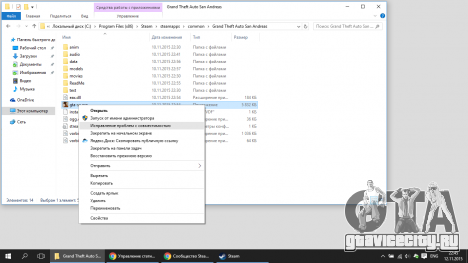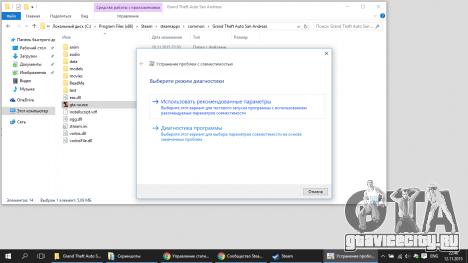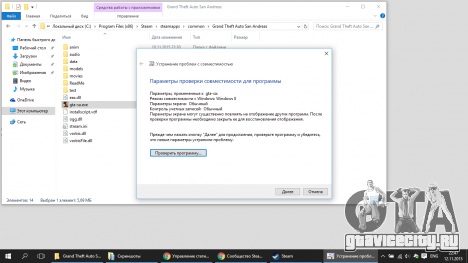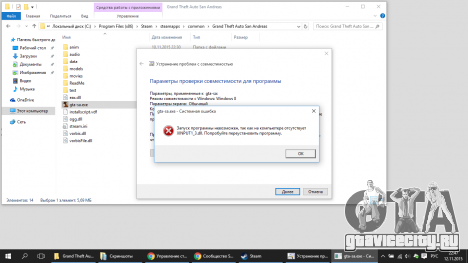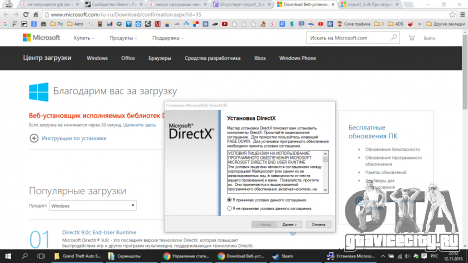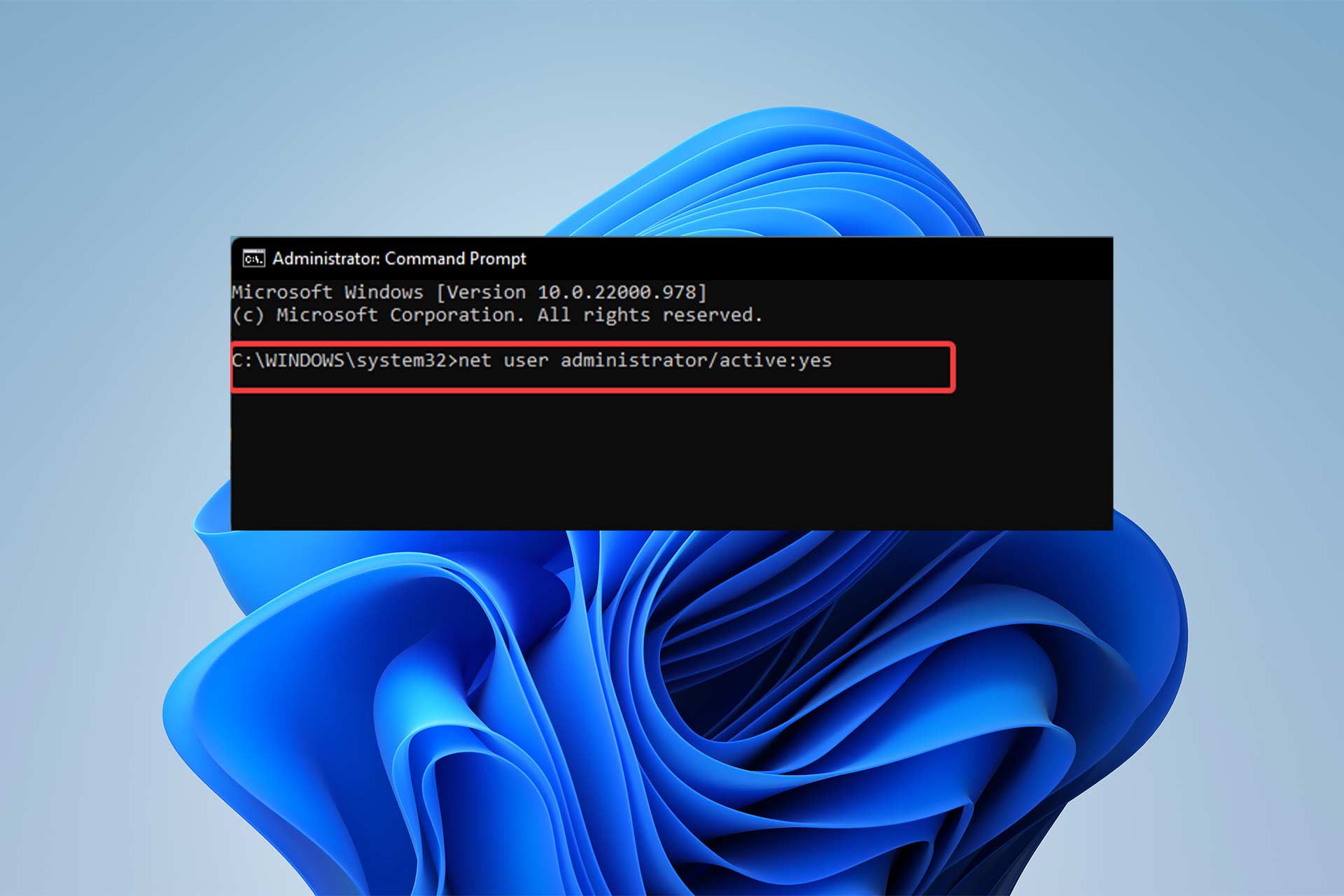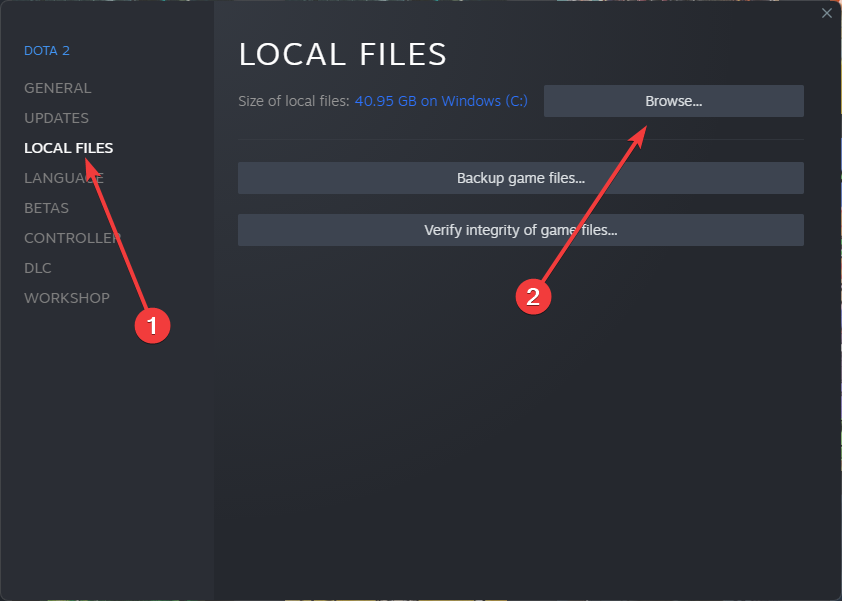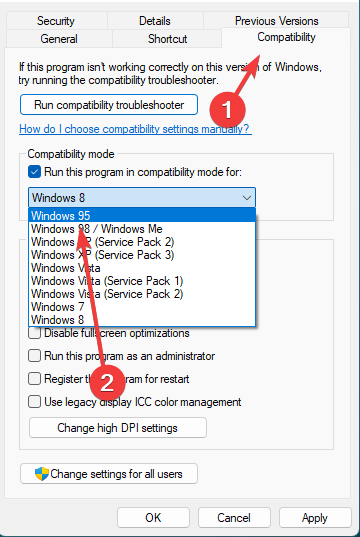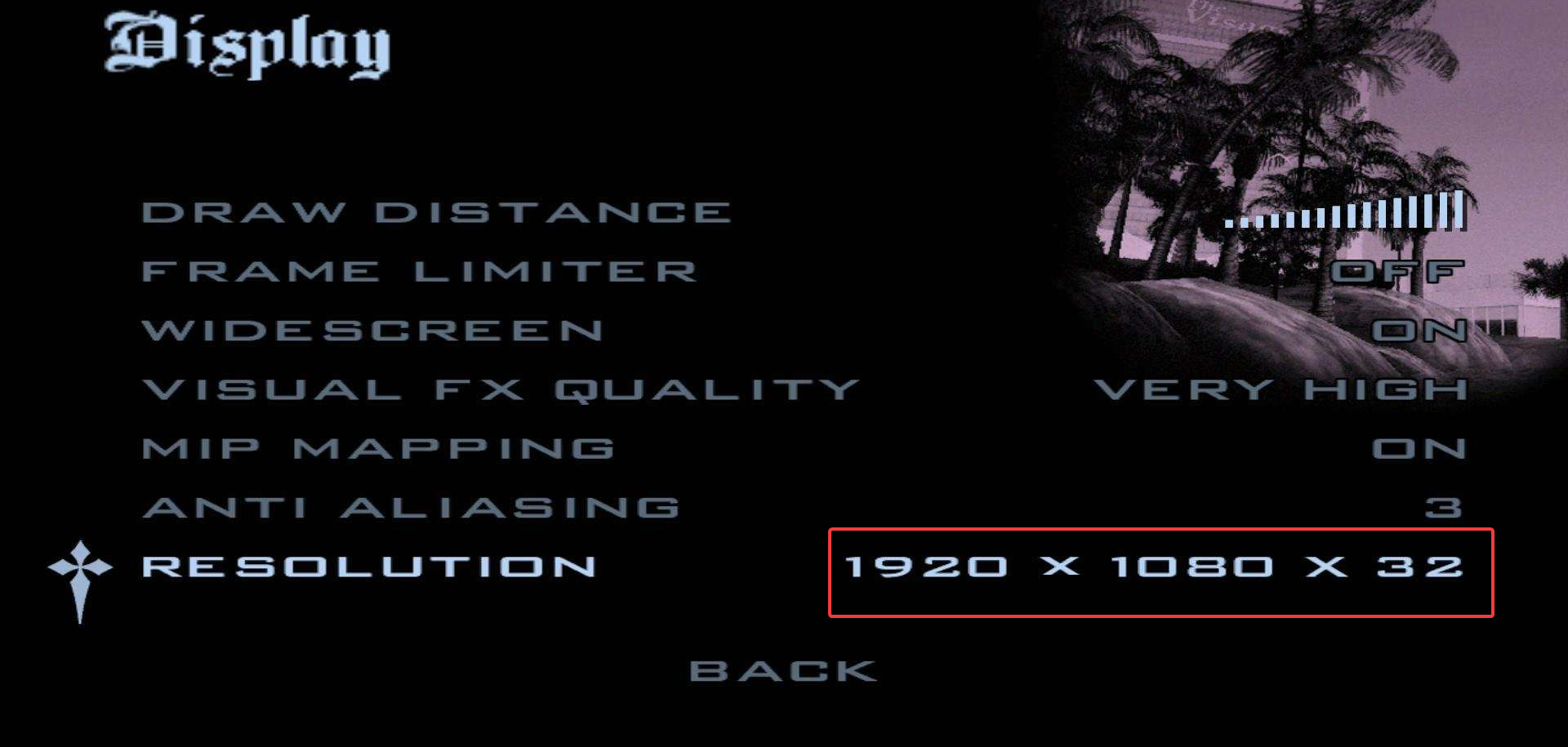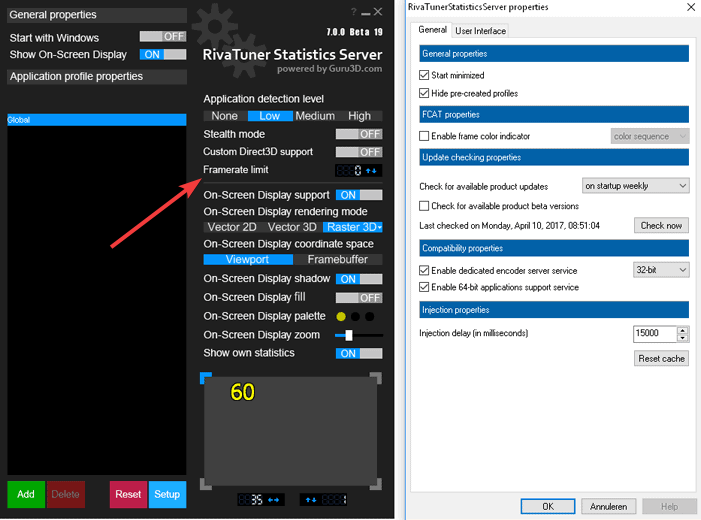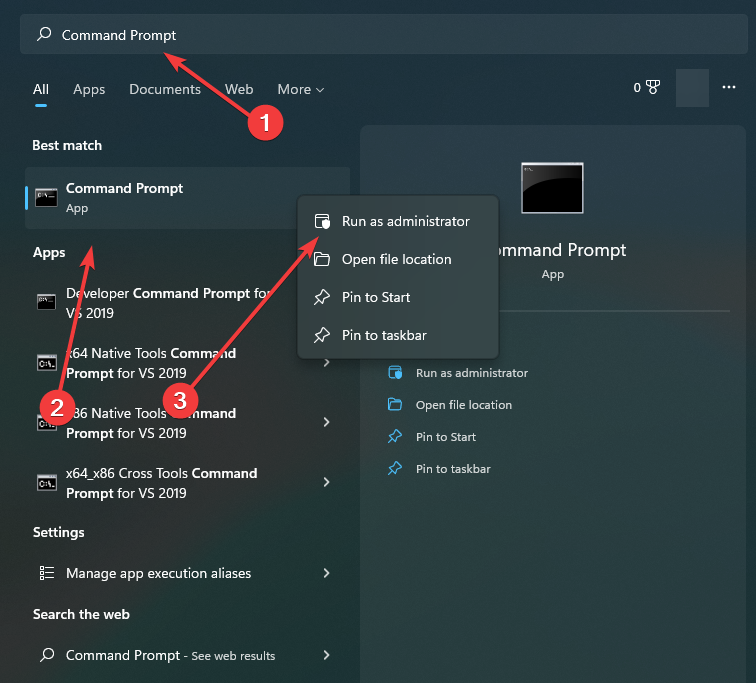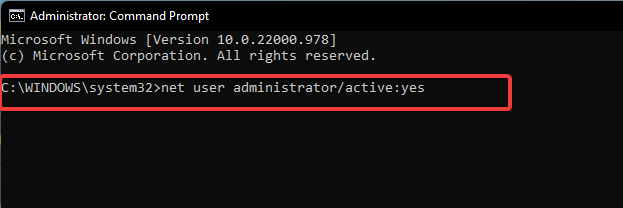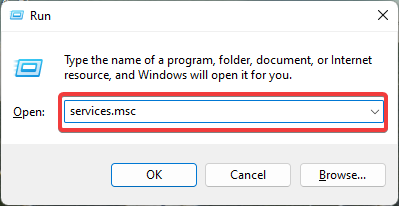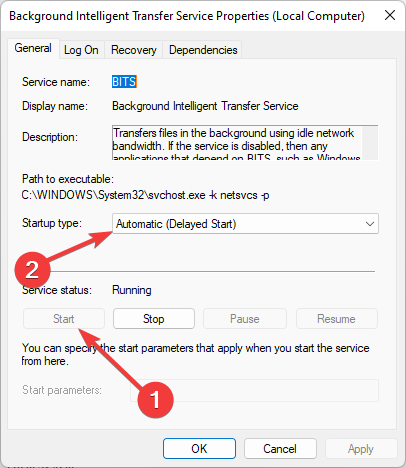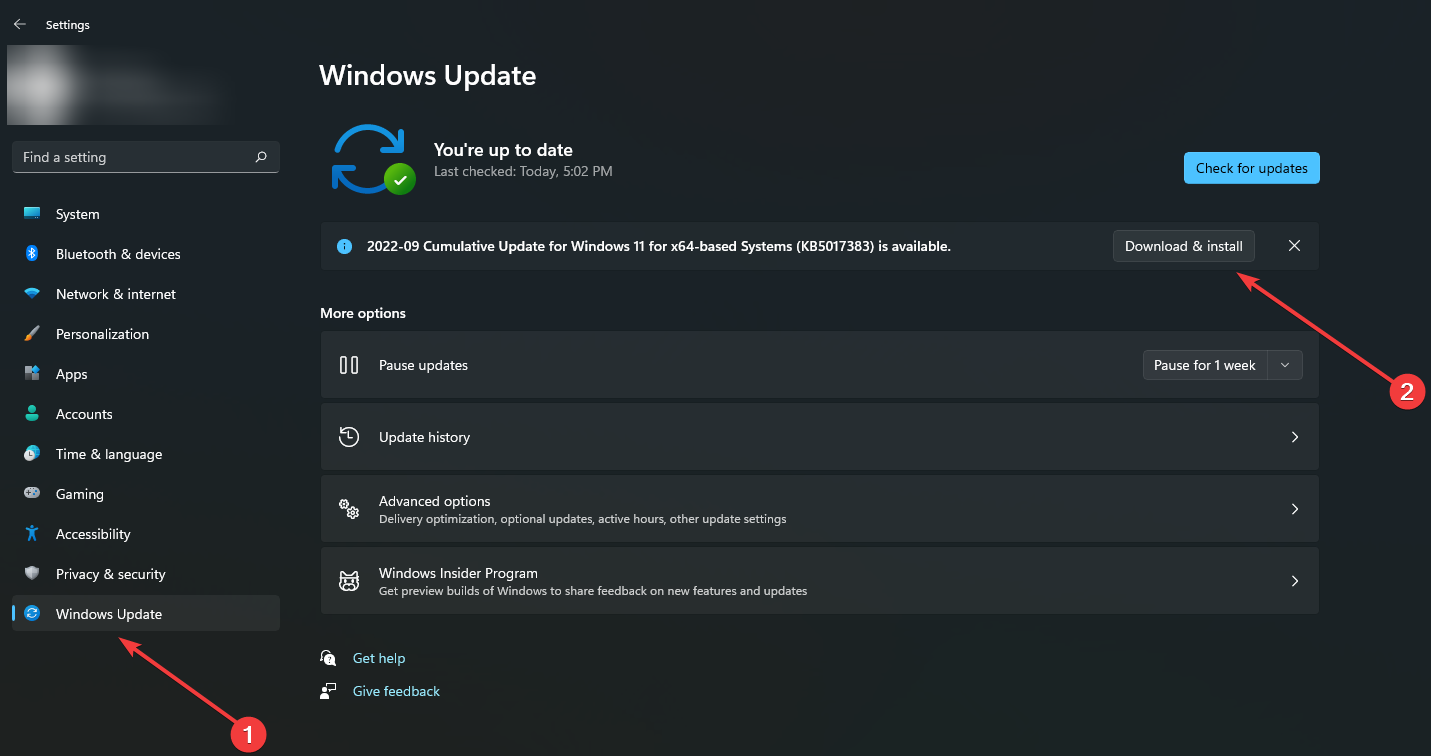как запустить гта на windows 10
Все мы любим время от времени перепроходить старые хиты из нашего детства. Такие, например, как GTA San Andreas. Но тут возникает одна проблема. Новые версии Windows, в особенности Windows 10, попросту отказываются запускать столь старые игры.
Ведь GTA San Andreas живет уже в три раза больше чем почти любая другая компьютерная игра. Разумеется столь долгий срок эксплуатации не мог не отразиться на работоспособности игры при запуске на современных операционных системах. Что тут можно сделать?
На самом деле решение этой проблемы совсем не сложное. Просто следуйте приведённой ниже инструкции:
Зайдите в корневой каталог GTA San Andreas и найдите там файл gta-sa.exe. Нажмите на него правой кнопкой мыши, после чего выберите пункт «Исправление проблем с совместимостью».
Нажмите «Далее», затем «Проверить программу». Дождитесь появления следующего диалогового окна и нажмите «Использовать рекомендованные параметры», затем «Далее»->»Проверить программу»->»Далее»->»Да, сохранить эти параметры для программы». После этого можете закрыть программу.
Теперь при запуске игру у вас скорее всего появится что-то подобное: «Запуск программы невозможен так как отсутствует xinput1_3.dll». xinput1_3.dll — это один из компонентов Microsoft DirectX, отвечающий за взаимодействие системы с игровым контроллером. Чтобы избавиться от этой зловредной надписи, нам нужно скачать недостающие компоненты DirectX.
Вы можете скачать файл xinput1_3.dll отдельно с любого сайта в интернете, но тогда вам нужно будет вручную перемещать файл в назначенное ему место, да и вероятность подцепить вирус будет весьма высока.
Поэтому советуем скачать целиком дистрибутив установки исполняемых библиотек DirectX:
— скачать с нашего сайта dxwebsetup.exe;
— скачать с официального сайта Microsoft.
Это быстрее, удобнее и совершенно бесплатно. Переходим по этой ссылке, качаем файл dxwebsetup.exe и устанавливаем его.
Готово! Теперь GTA San Andreas должна без проблем запускаться на вашей Windows 10.
Зависает игра на Windows 10. Как только захожу и нажимаю «Начать игру» игра просто виснет и ничего не происходит. Приходится перезагружать. И ещё. Видео при заходе не прогружаются. Видео те, там где изображаются логотипы компании Рокстар. В чём может быть проблема? Кто знает, кто сталкивался, помогите.

27.11.2019
Поменяй совместимость в свойствах. Попробуй на xp или 7 винду

27.11.2019
Если есть собейт ( доп прога, чит ) мб из-за этого. Зацди в свойства игры и запусти по параметру винды ХР. Если не получится то установи более старыц директ икс
- Gta san andreas, запускается только с совместимостью windows 95 Раньше запускал гта са без совместимости, но сейчас только с виндовс 95, на ней она лагает как можно исправить данную ситуацию? комп: i3 7100, gtx 1050 ti, проблема не в нем
- Лагает GTA San Andreas на Windows 10 ПК: Видеокарта: AMD Radeon HD 6850 2GB шина 256 бит Процессор: Intel Xeon E5450 3.0 GHz ОЗУ: 4GB На Windows 7 было 100-120 FPS в GTA SA, 30-45 FPS даже в GTA 5, но после установки Windows 10 вот такая фигня… И не нужно говорить: «Переустанови Windows на Windows 7»
- GTA San Andreas не запускается на Windows 7 Помогите. При запуске абсолютно ничего не происходит. Только винда предупреждает «о изменении цветовой гаммы windows на более простую». НЕ ПРЕДЛАГАТЬ запустить игру в режиме совместимости!
- Почему вылетает gta san andreas на Windows 10 Значит так: прохожу гта сан андреас а тут вылетает ошибка можно это как-то исправить? не написано ошибки она просто вылетает без ошибок помогите, пожалуйста gta san andeas (steam) gta san andreas (Steam)
Добавить комментарий
These quick solutions are recommended by our experts
by Farhad Pashaei
As a technophile, Farhad has spent the last decade getting hands-on experience with a variety of electronic devices, including smartphones, laptops, accessories, wearables, printers, and so on. When… read more
Updated on
- The main cause of the GTA San Andreas Crash Windows 10 issue is the screen’s resolution, so changing it should be the easiest fix.
- Although the game is compatible with the most recent OS updates, running it in compatibility mode may further eliminate bugs.
- It would be best if you run old games with a frame limiter because they have no frame limits built in.
A 16-year-old game that Rockstar has remastered is now causing problems for the players. Users have reported that the GTA San Andreas crash Windows 10 problem has annoyed them to the point that they want to uninstall the game.
It seems logical to uninstall a problematic game but not until you try some solutions for it, which would potentially fix the problem.
In this article, we will list seven ways to prevent the game from crashing so you can enjoy this nostalgic game to its core.
We also need to mention that these fixes aim to fix the original game bugs, but they might also work on the remastered version.
Does GTA San Andreas work on Windows 11?
After the remaster, users were thrilled to learn that both GTA San Andreas versions (original and remastered) are compatible with Windows 11, allowing them to play the game of their youth on their modern PCs.
You must purchase and download the game from Rockstar Games’ official website or Steam client.
How we test, review and rate?
We have worked for the past 6 months on building a new review system on how we produce content. Using it, we have subsequently redone most of our articles to provide actual hands-on expertise on the guides we made.
For more details you can read how we test, review, and rate at WindowsReport.
What are the system requirements for the Remastered version of GTA San Andreas?
Before launching the game, you must check the game requirements. The original game doesn’t require much, and most gamers can run it on any platform, including Android phones, but the remastered version will require a modern computer to run smoothly.
The minimum requirements are as follows:
- Memory: 8 GB
- Graphics Card: NVIDIA GeForce GTX 760
- CPU: Intel Core i5-6600K
- File Size: 45 GB
- OS: Windows 10
How do I fix GTA San Andreas crashes on Windows 10 & 11?
1. Run GTA in compatibility mode
- Find GTA .exe file (if you bought the remastered game from Steam, locate Steam Library and right-click on GTA and select Properties, then select Local Files, followed by Browse).
- Right-click on the game and select Properties.
- Select the Compatibility section and choose Run this program in compatibility mode for: and then select WindowsME/98.
Compatibility mode is a mode in which an application either emulates an earlier version of the software or mimics another operating system to avoid compatibility issues.
2. Change the resolution in-game
- Run the GTA San Andreas.
- Go into Settings and change the screen resolution to 1024 x 768.
This solution can be used as a workaround to fix the GTA San Andreas Crash Windows 10 problem.
3. Mod .dat file
- Open the GTA San Andreas folder (follow the instructions above if you downloaded the game from Steam to locate the game folder).
- Click on the GTA SA data folder, then select GTA.dat.
- Type in IMG MODELS\PLAYER.IMG and save.
This fix is a suggested solution from a user who has successfully fixed the problem.
- Fix: Monitor is Stuck at 60Hz on Windows 11
- How to Type Accents on Windows 11
- Are Windows 11 Bugs Fixed? A Look at Its Journey to Stability
- Microsoft wants to develop an ultra-low latency video streaming software
- How to Disable the Insert Your Security Key Into the USB Port popup
4. Update your drivers
Using a specialized tool to update your device drivers can solve most serious errors and performance issues, and ultimately prevent them so you can get the best gaming experience.
Keeping all drivers up-to- date and error-free is the key to play intense games without any crashes, lags, or freezes.Since manual checks are challenging to do, we suggest using an automated assistant that will regularly check for new driver versions.
Here is how to use it:
- Download Outbyte Driver Updater.
- Launch it on your PC to find all the problematic drivers.
- Afterward, Click Update & Apply Selected to get new driver versions.
- Restart your PC for the changes to take effect.

Outbyte Driver Updater
Do not let a faulty driver disrupt your gaming experience, use Outbyte Driver Updater to run them without any issues.
Disclaimer: this program needs to be upgraded from the free version in order to perform some specific actions.
5. Use frame limiter
- Download Rivatuner Statistics Server.
- Install the application and open it.
- Once in the main menu, you will see a Framerate limit.
- Set it on 30.
Since classic games don’t have frame limiters built in and would behave abnormally if the PC could run them at more than 30 FPS, frame limiting them can solve many problems.
6. Activate Administrator privileges
- Type in Command Prompt in the Start menu’s search box, right-click the first result and choose Run as Administrator.
- Type the following command into the Command Prompt and then hit Enter:
net user administrator/active:yes
- Right-click on the game and select Run as administrator.
The game can access files that it normally cannot by running it with administrator privileges.
7. Enable Background Intelligence Transfer
- Press Windows + R keys, then type services.msc and press Enter.
- Find Background Intelligence Transfer and ensure you set it to Start and Automatic.
Background Intelligence Transfer controls the game’s background processes, such as file access and data reading.
8. Update Windows
- From the Start menu, select Settings.
- Choose Update & Security to get to the Windows Update tab.
- Select Download & Install when a Windows feature update becomes available.
- If you cannot upgrade your Windows version, use the Check for updates option.
As Microsoft works to identify and fix any OS issues, Windows Updates can often fix various problems and flaws with the system.
Among gamers, there has been a lot of debate about graphic enhancements and game performance since the remastered release.
These controversies have compelled users to rush back to the original game, as most believe the previous version is far superior to the current one.
This frenzy is why there have been numerous instances of users reporting GTA San Andreas crash Windows 10 issues.
In the comments section below, let us know if you were able to fix the GTA San Andreas crashes.

Если у вас не работает «Grand Theft Auto: San Andreas» на новейших windows нужно включить «DirectPlay»
Смотрите видео об — этой проблеме:
В видео рассмотрено:
- Как запустить gta san andreas если требует 9 дирекс или отсутствует файлы дирекса
———-
Проблемы в — этом видео:
Запуск программы невозможен, так как на компьютере отсутствует d3dx9_43.dll. Попробуйте переустановить программу. — Это компонет DirectX
Скачать DirectX можно тут: www.microsoft.com/ru-ru/Download/confirmation.as..
———
Запуск программы невозможен, так как на компьютере отсутствует XINPUT1_3.dll. — это Direct X 9.0

Содержание
- Способ 1: Исправление проблем с совместимостью
- Способ 2: Включение компонентов Windows
- Способ 3: Добавление SA:MP в исключения брандмауэра
- Способ 4: Переход на последнюю версию клиента
- Способ 5: Переустановка DirectX
- Вопросы и ответы
Для игры в GTA: San Andreas по сети необходимо скачать клиент под названием SA:MP. Сейчас этот метод гейминга все еще пользуется большой популярностью, поэтому многие юзеры сталкиваются с задачей инсталляции приложения на компьютер под управлением Windows 10. Не всегда после установки получается запустить клиент для подключения к серверу, что может быть связано с разными проблемами. Именно об их решении и пойдет речь далее.
Способ 1: Исправление проблем с совместимостью
Самая частая неполадка, из-за которой клиент мультиплеерной версии GTA не хочет запускаться или подключаться к серверу, — неправильно установленные параметры совместимости со старыми сборками Windows, ранее заданные вручную пользователем или автоматически. Давайте разберемся, как сбросить их и задать рекомендованные значения.
- Перейдите по пути игры и отыщите там исполняемый файл «Samp». Кликните по нему правой кнопкой мыши, чтобы отобразить контекстное меню.
- В появившемся списке вас интересует пункт «Свойства».
- После открытия нового окна переместитесь на вкладку «Совместимость».
- Здесь снимите галочки со всех пунктов, связанных с режимом совместимости и дополнительными параметрами.
- Затем щелкните по кнопке «Запустить средство устранения проблем с совместимостью».
- Дождитесь окончания обнаружения неполадок. Эта операция займет буквально несколько секунд.
- После появления «Выберите режим диагностики» укажите «Использовать рекомендованные параметры».
- Теперь, когда новая конфигурация будет применена, нажмите по «Проверить программу» и попытайтесь подключиться к серверу.
- Если неполадка все еще наблюдается, произведите те же самые шаги, но уже с объектом «Gta_sa».

Компьютер перезагружать не нужно, ведь все изменения будут применены сразу же. Просто закройте окно настройки совместимости и попробуйте подключиться к одному из рабочих серверов, чтобы проверить функционирование клиента.
В Windows 10 имеется несколько встроенных компонентов, которые часто используются старыми программами для запуска и корректной работы. GTA: San Andreas тоже относится к списку таких приложений, ведь была выпущена довольно давно. По умолчанию компоненты, необходимые для запуска, должны быть включены, однако из-за сбоев или действий пользователя параметры могут сбиться. Мы советуем просто проверить настройки и включить их, если это потребуется.
- Откройте «Пуск» и через поиск отыщите приложение «Панель управления».
- Там вас интересует раздел «Программы и компоненты».
- Через левое меню переместитесь к «Включение или отключение компонентов Windows».
- Дождитесь загрузки всех компонентов в появившемся окне.
- Активируйте первые пункты, связанные с .NET Framework.
- Затем опуститесь вниз по списку, где поставьте галочку возле «Компоненты прежних версий».

Отправьте компьютер на перезагрузку, чтобы применить все изменения. Только после этого переходите к проверке действенности выполненных манипуляций, попытавшись подключиться к любому серверу через SA:MP.
Способ 3: Добавление SA:MP в исключения брандмауэра
Рассматриваемый сегодня клиент позволяет подключаться к сетевым серверам, а это значит, что все процессы происходят через интернет. В операционной системе имеется межсетевой экран, который может заблокировать весь подозрительный входящий и исходящий трафик. SA:MP это тоже может коснуться, что в итоге приведет к трудностям с подключением к серверу. Мы советуем добавить приложение в исключения, чтобы брандмауэр просто игнорировал его.
- Откройте «Пуск» и перейдите в «Параметры».
- Здесь выберите плитку «Сеть и Интернет».
- Кликните по нижней надписи «Брандмауэр Windows».
- В появившемся меню вам нужна надпись «Разрешить работу с приложением через брандмауэр».
- В окне «Разрешенные программы» нажмите по кнопке «Изменить параметры».
- Теперь перейдите в «Разрешить другое приложение».
- Нажмите на «Обзор», чтобы задать путь к исполняемому файлу SA:MP.
- В стандартном окне Проводника отыщите и выделите приложение.
- Щелкните по «Добавить».
- Убедитесь, что теперь SA:MP имеется в списке разрешенных программ и доступен как для частной, так и публичной сети.

Теперь стандартный межсетевой экран Windows не будет оказывать никакого влияния на SA:MP, поэтому можно смело запускать клиент и проверять работоспособность серверов.
Способ 4: Переход на последнюю версию клиента
Этот метод подойдет только тем юзерам, кто использует не последнюю версию SA:MP и способен перейти на новую, убедившись, что интересующие серверы корректно функционируют на сборке 0.3.7. От вас требуется выполнить всего несколько простых действий.
Скачать SA:MP с официального сайта
- Перейдите по ссылке выше, чтобы попасть на страницу загрузки SA:MP. Здесь щелкните по надписи «Download Page» напротив последней версии клиента.
- Воспользуйтесь одним из доступных зеркал, чтобы начать скачивание.
- Ожидайте завершения загрузки исполняемого файла и запустите его через раздел «Загрузки» в браузере или место, куда объект был скачан.
- Следуйте инструкциям инсталлятора, указав папку с GTA: San Andreas для установки приложения, если она не была обнаружена автоматически.

Новые файлы автоматически заменят старые, а вы можете запускать SA:MP, проверяя корректность функционирования клиента. Не забывайте, что некоторые серверы не работают на последней версии, поэтому учитывайте данную особенность при реализации метода.
Способ 5: Переустановка DirectX
Мы сделали этот вариант заключительным, поскольку он является радикальным и не всегда оказывается эффективным. Его суть заключается в переустановке DirectX в Виндовс 10 со включением недостающих компонентов. Такие действия помогают в тех случаях, когда из-за каких-то сбоев файлы компонента были повреждены или утеряны. Более детальные инструкции по этой теме ищите в другом руководстве на нашем сайте, нажав по следующей ссылке.
Подробнее: Переустановка и добавление недостающих компонентов DirectX в Windows 10
Только что вы ознакомились с пятью разными вариантами решения проблемы с работоспособностью SA:MP в GTA: San Andreas. В случае, когда ни один из них не оказался эффективным, попробуйте загрузить другую сборку самой игры, если не используете лицензию.